Domande frequenti - Writer
TDF LibreOffice Document Liberation Project Blog comunitari Weblate Nextcloud Redmine Ask LibreOffice Donazione
Come posso ancorare e posizionare elementi grafici (immagini, oggetti)?
Quando si lavora con gli oggetti inseriti e le loro posizioni in Writer, si dovrebbe prima cercare di capire due concetti importanti:
- cosa significa ancorare l'oggetto e
- cosa significa posizionare l'oggetto.
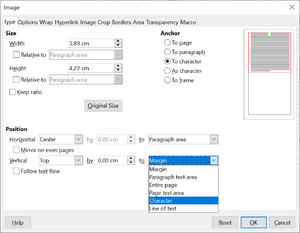
Anchoring modes
Ancoraggio è ciò che c'è nel contenuto del documento, a cui questo oggetto è legato (qualche entità fondamentale, come un paragrafo, o un carattere, o una cornice): significa che quando quell'entità si sposta nel documento, gli oggetti ancorati possono muoversi con quell'entità. L'ancoraggio crea un collegamento semantico tra il contenuto del testo e gli oggetti inseriti: il collegamento significa qualcosa come "questo oggetto aiuta a capire, o decora, o si relaziona in altro modo a questa parte del documento"; e naturalmente, quando ad es. il paragrafo va avanti di un paio di pagine, non ha senso che un'immagine che illustra qualcosa in quel paragrafo rimanga dov'era, due pagine indietro.
Ci sono cinque possibili modalità di ancoraggio: Al paragrafo; Al carattere; Come carattere; Alla cornice; e Alla pagina. Quest'ultimo è molto speciale. Mentre i primi quattro significano che un oggetto è legato ad alcuni veri e propri elementi fondamentali del documento - paragrafi, caratteri o cornici, che di fatto costituiscono il documento, - l'ancoraggio Alla pagina collega gli oggetti con qualcosa di effimero, dinamico nel software di elaborazione testi, a qualcosa creato e distrutto su richiesta: a un numero di pagina. Una determinata pagina esiste solo lì perché c'è del testo che deve essere posizionato su una pagina. Non appena il testo viene modificato/riformattato, potrebbe richiedere meno spazio carta rispetto a prima e qualsiasi pagina potrebbe non essere necessaria. Oppure il testo può crescere, le modifiche possono inserire il contenuto prima di un determinato testo e quindi qualsiasi paragrafo può spostarsi nelle pagine successive. Ma gli oggetti legati al "numero di pagina" rimarrebbero dov'erano, non si sposterebbero da nessuna parte; farebbe sì che le pagine vuote vengano mantenute - solo per lasciare che l'oggetto collegato rimanga lì. Non c'è nulla nel documento che permetta a questi oggetti di spostarsi avanti o indietro: se si inseriscono più pagine "prima" di tali oggetti, gli oggetti "saltano" alle pagine "precedenti", mantenendosi effettivamente ancorati alla stessa "pagina numero 3 nel documento, qualunque cosa accada".
Since the To Page anchoring does not put the anchored object into the document's text flow, but keeps external to it, this has one important property for this mode: such objects present in text documents will disappear from the master documents referencing those text documents. The same is true for sections linked to text documents with To Page anchored objects.
In sostanza, tutti i tipi di ancoraggio consentono di definire in modo univoco in quale pagina un determinato oggetto ancorato verrà posizionato: per Al paragrafo, Al carattere, Come carattere, Alla cornice, questa è la pagina in cui è posizionata l'entità collegata; per Alla pagina, è una pagina fissa (come discusso).
Ma ancoraggio, pur fornendoci la pagina su cui è posizionato l'oggetto, non descrive ancora la posizione sulla pagina dell'immagine (ad eccezione dell'ancoraggio Come carattere ). Nel caso delle quattro modalità di ancoraggio "fluttuanti" (Al paragrafo; Al carattere; Alla cornice; e Alla pagina), il posizionamento ha un ruolo nel posizionamento sulla pagina (e anche per Come carattere, ha un certo significato).
Positioning
Quindi, posizionamento è il modo per dire dove verrà posizionato l'oggetto sulla pagina; e potrebbe essere qualcosa "vicino all'oggetto collegato" (nel senso che la posizione sulla stessa pagina potrebbe cambiare quando l'ancora si sposta di due righe in avanti); oppure può essere "fissato in un punto della pagina" (nel senso che l'oggetto sarà, ad esempio, nell'angolo in alto a destra della pagina su cui si trova la sua ancora, indipendentemente da dove si trova esattamente l'ancora sulla pagina: l'ancora potrebbe essere nella parte in alto a sinistra della pagina, o in basso a destra, ma l'immagine non si sposterebbe fino a quando l'ancora non si sposta su una pagina diversa, quando l'oggetto collegato sarebbe spostato lì, ma di nuovo si sarebbe attaccato all'angolo in alto a destra).
Il posizionamento è sempre "relativo" a qualcosa: la pagina corrente (possibilmente uno dei suoi bordi, o la sua area di testo, esclusi i margini); paragrafo (consentendo di collegare l'oggetto alla sua sinistra/destra/alto/basso/centro); carattere; o cornice. L'insieme delle possibili opzioni di posizionamento relazionale varia naturalmente con l'ancoraggio scelto, perché ad es. solo se scegliete l'ancoraggio Al carattere, c'è un posizionamento significativo "rispetto al carattere": altrimenti, come farebbe Writer a sapere a quale carattere intendete allineare la vostra immagine?
Diversi oggetti fluttuanti ancorati a diverse parti di testo o ad alcune pagine possono creare problemi con il corretto layout del documento, se il loro ancoraggio e posizionamento non è pianificato con cura. Se investite in qualche sperimentazione con i concetti, imparando gli effetti che otterrete con diverse combinazioni di questi, non avrete problemi; ma senza questa comprensione, provando a usare strumenti "intuitivi" come trascinare le cose intorno alle pagine (e nel processo, permettendo a Writer di indovinare per voi i punti di ancoraggio e le impostazioni di posizionamento), probabilmente finirete con un layout molto fragile, dove l'aggiunta di un singolo carattere da qualche parte nel mezzo del documento potrebbe rovinare i vostri sforzi e creare un bel po' di confusione.
Alla fine di questo testo troppo lungo, voglio discutere di un ancoraggio molto utile e spesso trascurato: Come carattere. Rende l'oggetto inserito solo come un altro carattere - possibilmente molto grande -; e come tale, sarà posizionato molto saldamente con il flusso del testo, senza effetti strani. Si possono creare paragrafi costituiti da un'unica immagine ancorata Come carattere, e fare dei paragrafi successivi come sue descrizioni; si possono usare stili di paragrafo appropriati per renderlo molto ordinato e coerente; non si otterranno mai strani risultati quando diverse immagini ancorate Come carattere si possano sovrapporre o si possano comportare in modo imprevisto. Per questo tipo di ancoraggio è significativo solo il posizionamento verticale (che consente di definire come verrà posizionato l'oggetto inserito rispetto ad altre parti della stringa).
Some details about To Page anchoring mode
In earlier LibreOffice versions, the Context menu still offered Anchor "To page". This is no longer the case.
In the Context menu the selection , and is possible.
Many users are or were not aware of the effects of the Anchor function in detail or have a different idea of how it should work.
Since the function was very often misinterpreted, it was decided to remove it from the Context menu.
However, the Anchor function is still accessible through the Styles/Frame Styles.
Now how to reach the Anchor ?
Here the just mentioned Frame styles play an important role.
LibreOffice Writer has an internal process, so to speak, for inserting images.
Every image that is inserted into Writer is associated or assigned to the "Graphics" Frame style. Yes, it is a Frame style.
One special feature is the "Insert Caption" of images.
So when you add a caption to an image using the Context menu, the image gets a Frame around the outside.
The caption is placed in this Frame either above or below the image.
This Frame around the image is assigned to the "Frame" Frame style.
In the following, it is assumed that no caption is added to the image.
This means that the "Graphics" Frame style is relevant for the image when it is inserted.
Now, to anchor "To page" of an image on the page, create a new Frame style.
And this is how it works
Open Writer with a blank document.
Create a new Frame style with the name "To page".
To do this, right-click on the "Graphis" Frame style and choose .
In the "Organiser" tab, enter the name "To page".
In the "Type" tab, for "Anchor", select "To page" and save with .
Now save the document as a document template, possibly with the check mark at "Set as default template.".
If you now open the template, you will get the document "Untitled 1". Now insert an image.
Select the image and double-click the "To Page" Frame style.
This will now anchor the image to the page, since it has been assigned to the modified Frame style "To page".
Finally, I would like to point out that this procedure will only lead to a good and desired result in special cases.
The most common anchors will probably be the variants offered in the Context menu (not "To page").